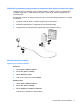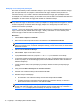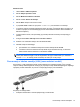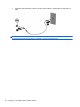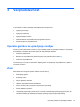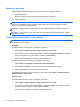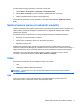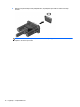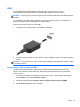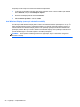HP Notebook Reference Guide - Windows Vista and Windows 7
Table Of Contents
- Uvod
- Omreženje (samo nekateri modeli)
- Večpredstavnost
- Upravljanje porabe
- Zaustavljanje računalnika
- Nastavljanje možnosti napajanja
- Uporaba programa Power Assistant (samo pri nekaterih modelih)
- Uporaba napajanja iz akumulatorja
- Iskanje dodatnih informacij o akumulatorju
- Uporaba funkcije Preverjanje akumulatorja
- Prikaz preostale napolnjenosti akumulatorja
- Maksimiranje časa praznjenja akumulatorja
- Upravljanje stopenj praznega akumulatorja
- Prepoznavanje stopenj praznega akumulatorja
- Razreševanje stopnje praznega akumulatorja
- Razreševanje stopnje praznega akumulatorja, ko je na voljo zunanji vir napajanja
- Razreševanje stopnje praznega akumulatorja, ko je na voljo napolnjeni akumulator
- Razreševanje stopnje praznega akumulatorja, ko ni na voljo noben vir napajanja
- Razreševanje stopnje praznega akumulatorja, ko se računalnik ne more preklopiti iz stanja mirovanja
- Ohranjanje zmogljivosti akumulatorja
- Shranjevanje akumulatorja
- Odlaganje izrabljenega akumulatorja
- Zamenjava akumulatorja
- Uporaba zunanjega napajanja iz omrežja
- Preklopna/dvojna grafika (samo pri nekaterih modelih)
- Zunanje kartice in naprave
- Uporaba kartic bralnika pomnilniških kartic (samo pri nekaterih modelih)
- Uporaba kartic ExpressCard (samo nekateri modeli)
- Uporaba pametnih kartic (samo v nekaterih modelih)
- Uporaba naprave USB
- Uporaba naprav 1394 (samo nekateri modeli)
- Uporaba naprave eSATA (samo nekateri modeli)
- Uporaba serijske naprave (samo nekateri modeli)
- Uporaba dodatnih zunanjih naprav
- Pogoni
- Varnost
- Zaščita računalnika
- Uporaba gesel
- Uporaba protivirusne programske opreme
- Uporaba programske opreme za požarni zid
- Nameščanje nujnih varnostnih posodobitev
- Uporaba orodja HP ProtectTools Security Manager (samo pri nekaterih modelih)
- Namestitev dodatnega varnostnega kabla
- Uporaba bralnika prstnih odtisov (samo nekateri modeli)
- Vzdrževanje
- Computer Setup (BIOS) in Advanced System Diagnostics
- MultiBoot
- Computer Management
- Potovanje z računalnikom
- Viri za odpravljanje težav
- Elektrostatična razelektritev
- Stvarno kazalo
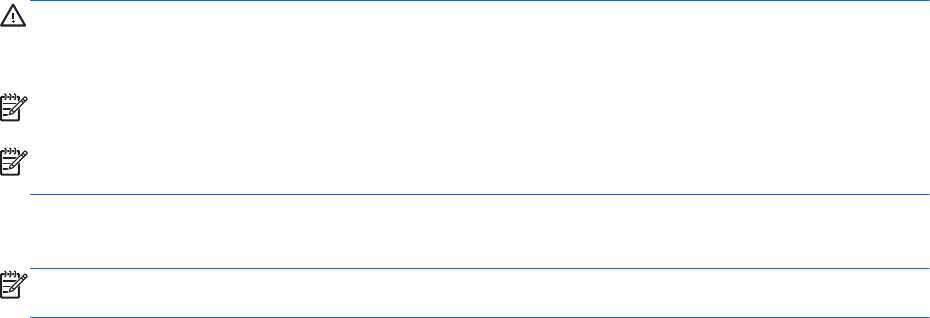
Nastavitev glasnosti
Glede na model računalnika lahko glasnost zvoka nastavite z naslednjimi tipkami:
● Gumbi za glasnost
●
Bližnjice za glasnost (določene tipke, ki jih pritisnete hkrati s tipko fn)
●
Tipke za glasnost
OPOZORILO! Preden si nataknete slušalke, ušesne slušalke ali slušalke z mikrofonom, nastavite
glasnost, da zmanjšate tveganje poškodb. Dodatne varnostne informacije poiščite v razdelku
Upravna, varnostna in okoljska obvestila.
OPOMBA: Glasnost lahko nastavite tudi prek operacijskega sistema in nekaterih programov.
OPOMBA: Več informacij o tem, kako lahko na svojem računalniku nastavite glasnost, najdete v
Uvodnem priročniku.
Preverjanje zvočnih funkcij v računalniku
OPOMBA: Za najboljše snemalne rezultate govorite neposredno v mikrofon in snemajte zvok v
okolju, kjer ni hrupa v ozadju.
Windows 7
Če želite preveriti zvočne funkcije v računalniku, storite tole:
1. Izberite Start > Nadzorna plošča > Strojna oprema in zvok > Zvok.
2. Ko se odpre okno Zvok, kliknite kartico Zvoki. V razdelku Programski dogodki izberite kateri
koli zvočni dogodek, kot je pisk ali alarm, in kliknite gumb Preizkusi.
Skozi zvočnike ali priključene slušalke bi morali zaslišati zvok.
Če želite preveriti funkcije snemanja v računalniku, storite tole:
1. Izberite Start > Vsi programi > Pripomočki > Snemalnik zvoka.
2. Kliknite Začni snemanje in govorite v mikrofon. Shranite datoteko na namizje.
3. Odprite večpredstavnostni program in predvajajte zvok.
Za potrditev ali spremembo zvočnih nastavitev v računalniku izberite Start > Nadzorna plošča >
Strojna oprema in zvok > Zvok.
Windows Vista
Če želite preveriti zvočne funkcije v računalniku, storite tole:
1.
Izberite Start > Nadzorna plošča > Strojna oprema in zvok > Zvok.
2. Ko se odpre okno Zvok, kliknite kartico Zvoki. V razdelku Program izberite kateri koli zvočni
dogodek, kot je pisk ali alarm, in kliknite gumb Preizkusi.
Skozi zvočnike ali priključene slušalke bi morali zaslišati zvok.
16 Poglavje 3 Večpredstavnost